修复 play.hosting“无法连接到服务器”错误
已发表: 2025-11-22如果您尝试通过play.hosting玩 Minecraft 或其他多人游戏,并且遇到了令人沮丧的“无法连接到服务器”错误,那么您并不孤单。此问题在尝试访问自托管服务器或第三方 Minecraft 主机的玩家中很常见。幸运的是,有几种实用的解决方案可以解决此问题并快速恢复您的游戏体验。
长话短说
play.hosting 上的“无法连接到服务器”错误通常是由网络问题、服务器地址不正确、防火墙限制或服务器停机引起的。尝试重新启动路由器,仔细检查 IP 和端口,并确保没有防火墙或防病毒软件阻止访问。如果问题仍然存在,请联系托管提供商的支持人员进行服务器端故障排除。系统地解决这些领域中的每一个问题可以节省数小时的试验和错误。
“无法连接到服务器”是什么意思?
当您在尝试连接到 Minecraft 或通过play.hosting托管的其他游戏服务器时看到此消息时,通常表明您的游戏客户端无法与服务器建立通信线路。根本原因通常是由于:
- IP地址或端口输入错误
- 服务器无响应或停机
- 本地防火墙或防病毒限制
- ISP 限制或阻止端口
- 过时的游戏客户端或服务器版本
了解错误背后的原因对于有效解决错误至关重要。
分步故障排除指南
1. 验证服务器地址和端口
令人惊讶的是,问题往往源于一些简单的事情,例如地址不正确或端口号丢失。验证play.hosting或服务器管理员提供的服务器连接信息。请务必输入:
- 正确的IP地址(可以是域名)
- 特定端口号(如果适用)(例如 play.hosting:25565)

错误输入或省略端口可能会导致您的客户端无法完全找到服务器。
2、检查服务器是否在线
如果服务器宕机,无论您如何尝试,都将无法连接。确认:
- 访问您的play.hosting 服务器面板并确保其标记为active 。
- 使用 MCSrvStatus 或 Minecraft Server Status 等工具远程 ping 服务器。
响应超时通常表明服务器当前不接受连接 - 可能是由于维护或软件配置错误。
3. 重新启动调制解调器、路由器和 PC
您的本地网络可能是问题所在。只需重新启动路由器和系统即可修复临时故障或 IP 冲突。请按照下列步骤操作:
- 关闭你的电脑
- 拔掉路由器和调制解调器的插头约 60 秒
- 重新插上电源,等待所有指示灯恢复正常
- 启动您的电脑并尝试再次连接
有时,您的 IP 分配或 DNS 缓存可能会导致连接中断,重新启动即可解决。
4. 暂时禁用防火墙和防病毒软件
防病毒软件或防火墙可能会阻止您的游戏访问互联网。尝试以下步骤:
- 暂时禁用防病毒软件或防火墙
- 尝试连接到服务器
- 如果有效,请为 Minecraft 或您的游戏启动器创建永久例外规则
不要忘记事后重新启用安全工具以保护您。
5. 使用 Google 或 Cloudflare 等 DNS
有时,默认 ISP DNS 服务器可能不可靠或为您的服务器缓存过时的 DNS 记录。切换到其中之一:

- 谷歌 DNS :8.8.8.8 和 8.8.4.4
- Cloudflare DNS :1.1.1.1 和 1.0.0.1
为此:
- 转到系统上的网络设置
- 编辑您的网络适配器设置
- 手动输入上面的 DNS 值
DNS 更改可以提高访问游戏服务器时的速度和可靠性。
6.确保您使用的是正确的游戏版本
运行不同版本游戏的客户端和服务器将无法连接。始终验证:
- 您正在使用服务器支持的版本(例如,Minecraft 1.20.4)
- 您没有改变网络行为的冲突模组
Minecraft Launcher 和 ATLauncher 等启动器可让您轻松更改游戏版本。
7. 通过 play.hosting 验证托管配置
如果您是服务器主机或可以控制后端,请检查play.hosting上的服务器日志和设置。留意:
- 端口绑定– 确保服务器正在侦听正确的端口
- 与插件或模组冲突相关的错误
- 主机应用的防火墙规则阻止连接
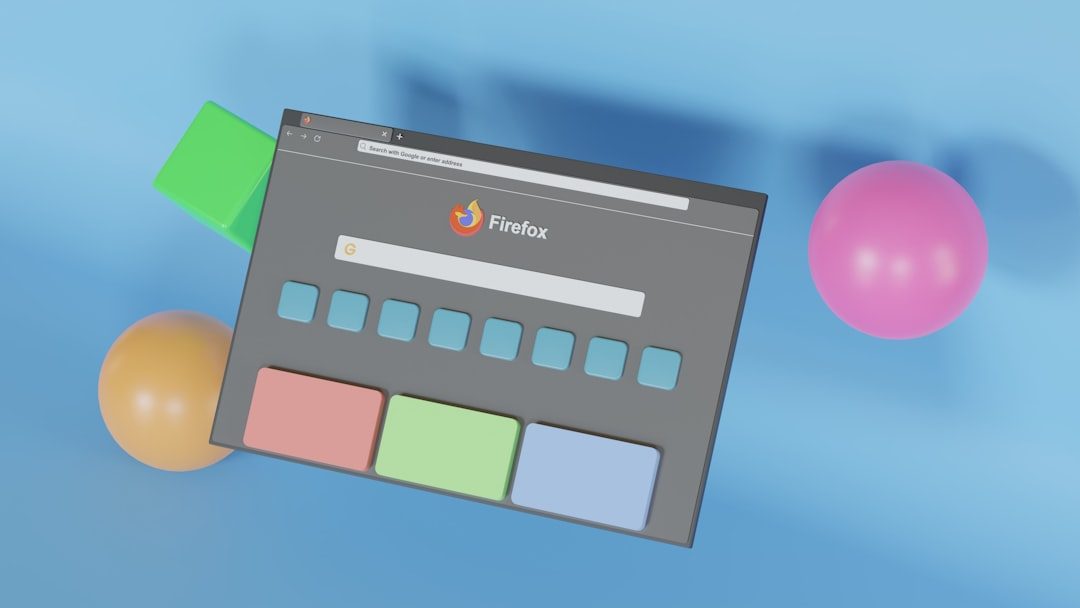
控制面板通常具有控制台访问权限,您可以在其中搜索提及 IP 或端口绑定失败的错误日志。
高级故障排除
检查服务器白名单
如果服务器使用白名单并且您的用户名不在其中,您将被拒绝进入。这是一个常见的疏忽,尤其是在设置私人服务器时。要求服务器管理员将您的用户名添加到whitelist.json文件中或在控制面板中切换白名单设置。
服务器位置反射
尝试从终端或命令提示符 ping 服务器:
ping play.hosting
如果您收到请求超时消息,则问题可能是与服务器的物理距离、高延迟或您所在国家/地区或您的 ISP 阻止了 ICMP 协议。
联系托管提供商
如果一切都失败了,提供商本身可能是唯一能够解决问题的人。请联系play.hosting 支持人员并提供以下详细信息:
- 确切的错误消息
- 您已尝试过的步骤
- 您的服务器名称和 IP
支持团队可能需要代表您检查服务器日志或执行后端修复。
未来连接的预防技巧
- 将正确的服务器详细信息添加到安全文档中
- 启用服务器备份以防止配置丢失
- 如果您的服务器离线,使用监控工具获取警报
- 保持客户端和服务器版本同步
最后的想法
使用 play.hosting 时遇到“无法连接到服务器”错误很烦人,但可以修复。通常,只需仔细检查详细信息或刷新网络堆栈即可。通过执行上述步骤,您可以大大增加快速解决问题并最大限度地减少游戏停机时间的机会。如果有疑问,请随时联系您的托管提供商以获得实际帮助。
游戏继续——愿您的服务器始终启动并等待您!
